Nếu bạn đang băn khoăn không biết cách chia ổ cứng bằng partition wizard như thế nào để không mất dữ liệu thì hãy tham khảo ngay bài viết dưới đây của chúng tôi.
Hướng dẫn tải MiniTool Partition Wizard Home Edition
MiniTool Partition Wizard Home Edition là chương trình tương đối nhỏ gọn với dung lượng cài đặt chưa đến 20MB. Bạn có thể tải nó nó về máy vô cùng dễ dàng.
Chỉ cần mở link ứng dụng và nhấn vào nút Download Now màu xanh lá đồng thời chọn nơi để lưu ứng dụng khi tải về là đã thực hiện thành công.
Hướng dẫn cài đặt MiniTool Partition Wizard Home Edition
Sau khi tải phần mềm về máy, bạn nhấn đúp chuột trái vào tập tin tải về (hoặc nhấn chuột phải và chọn Open).
Hộp thoại xác nhận cho phép việc cài đặt được diễn ra hiện lên, các bạn hãy ấn Yes để tiếp tục.
Để chuyển sang bước tiếp theo, bạn ấn Next.
Trình cài đặt hiển thị thông tin điều khoản sử dụng, bạn tiếp tục ấn Next để đồng ý và tiếp tục.
Bạn chọn nơi cài đặt chương trình hoặc để mặc định và ấn Next để tiếp tục.
Trình cài đặt cho phép bạn đặt tên lối tắt cho chương trình trong Start Menu. Các bạn có thể để như mặc định và tiếp tục ấn Next.
Tại bước này, các bạn có thể để trình cài đặt tự tạo một lối tắt mở chương trình trên màn hình làm việc. Nhấn Next để đến bước tiếp theo.
Lúc này, trình cài đặt sẽ hiển thị lại các tham số, tùy chọn bạn đã chọn cho việc cài đặt. Bạn có thể kiểm tra lại và ấn Install để quá trình cài đặt bắt đầu tự động thực hiện.
Quá trình cài đặt chương trình được thực hiện rất nhanh chóng.
Sau khi quá trình cài đặt hoàn tất, các bạn có thể nhấn nút Finish và chương trình sẽ được mở lên ngay sau đó.
Hướng dẫn chia ổ cứng bằng MiniTool Partition Wizard Home Edition
Dưới đây là hướng dẫn cách chia ổ cứng bằng partition wizard:
Trong giao diện chương trình, bạn có thể thấy tình trạng ổ cứng hiện tại như sau: ổ đĩa D có dung lượng 10GB và ổ đĩa E có dung lượng 5GB. Bây giờ, bạn tiến hành lấy bớt 5GB ở ổ đĩa D sang ổ đĩa E.
Nhấp chuột phải vào ổ đĩa D và nhấn vào chức năng “Move/Resize”.
Lúc này màn hình sẽ xuất hiện cửa sổ của chức năng “Move/Resize” như hình dưới đây:
Sử dụng chuột để kéo nhỏ phần bên phải của ổ đĩa D lại 5GB hoặc gõ số vào mục “Unallocated Space After” để tạo ra vùng trống phía bên phải của ổ đĩa D sau đó bấm OK để tiếp tục.
Bạn có thể quan sát thấy một vùng trống 5GB đã được tạo ra phía bên phải ổ đĩa D như hình dưới:
Bấm chọn ổ đĩa E muốn thêm 5GB, nhấn chuột phải và cũng chọn chức năng “Move/Resize” như đã làm với ổ đĩa D.
Sử dụng chuột để kéo cho phía bên trái của ổ đĩa E lấy hết phần trống đã tạo từ ổ đĩa D.
Các bạn có thể quan sát thấy trạng thái chúng ta mong muốn đạt được đang được hiển thị. Các bạn hãy nhấn vào nút Apply.
Lúc này màn hình sẽ xuất hiện hộp thoại nhắc nhở bạn tắt chức năng tiết kiệm điện năng và tắt các ứng dụng khác trước khi tiến hành thực hiện việc chia lại phân vùng. Các bạn thực hiện theo nhắc nhở và ấn nút Yes.
Lúc này, chương trình khởi chạy các tác vụ cần thiết để thực hiện việc chia lại các phân vùng.
Hộp thoại thông báo các tác vụ đã thực hiện thành công, các bạn chỉ cần nhấn nút OK.
Bạn có thể quan sát thấy dung lượng ổ đĩa D hiện giờ là 5GB và ổ đĩa E là 10GB.
Ngoài ra, bạn cũng có thể kiếm tra lại bằng cách vào Computer.
Dung lượng các phân vùng đã được thay đổi như ý
Kiểm tra lại trong Computer.
Hi vọng thông qua bài viết của chúng tôi các bạn đã biết cách chia ổ cứng bằng partition wizard. Chúc các bạn thực hiện thành công.


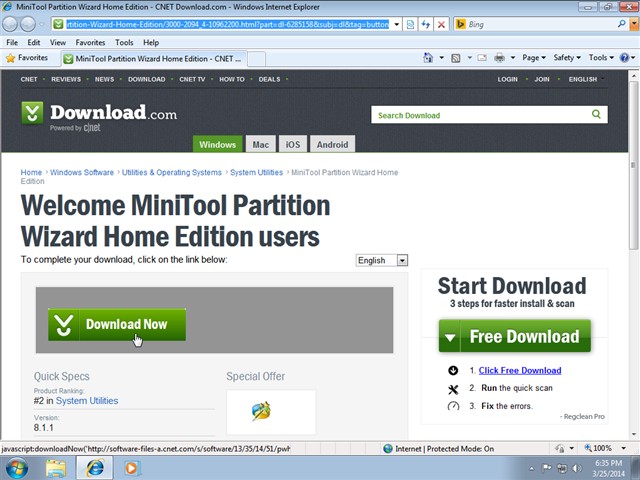
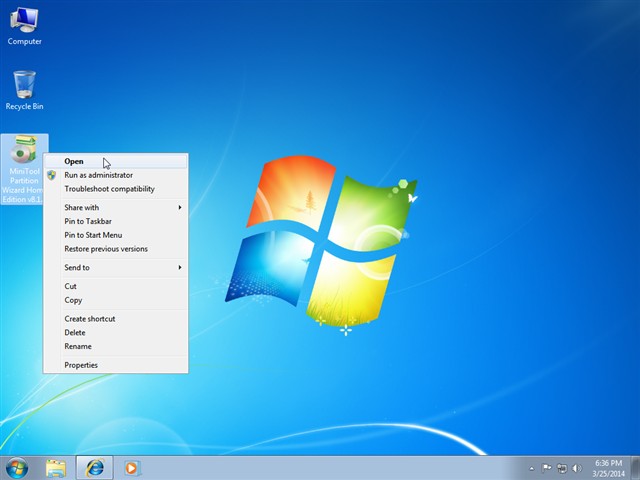
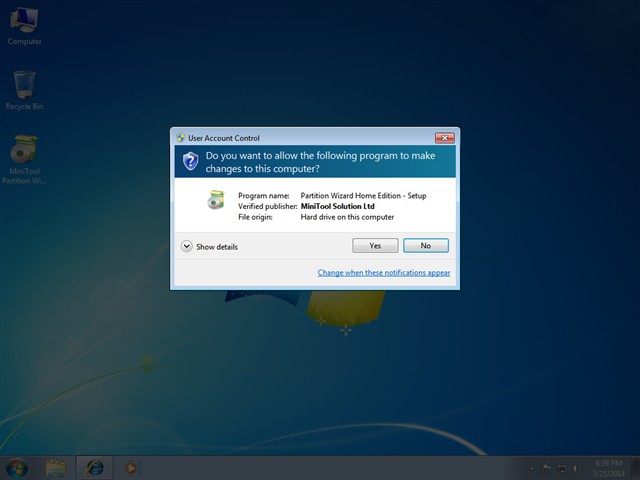
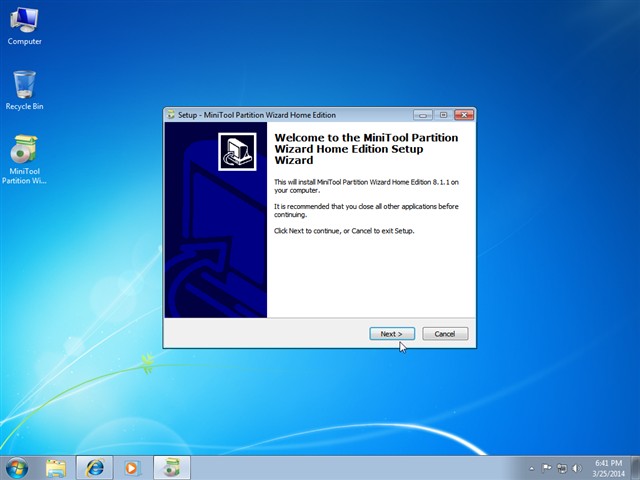
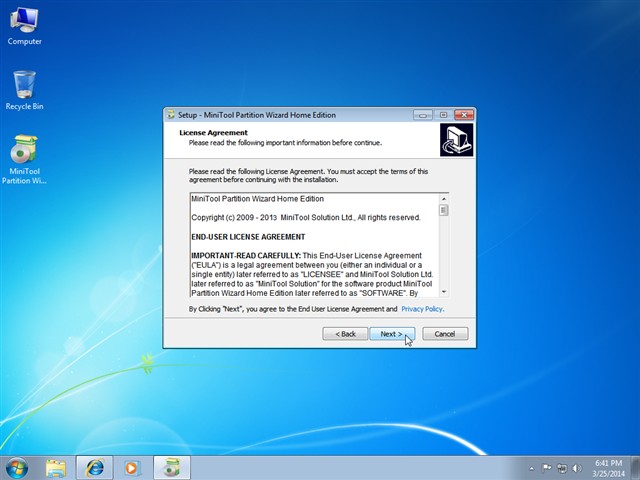
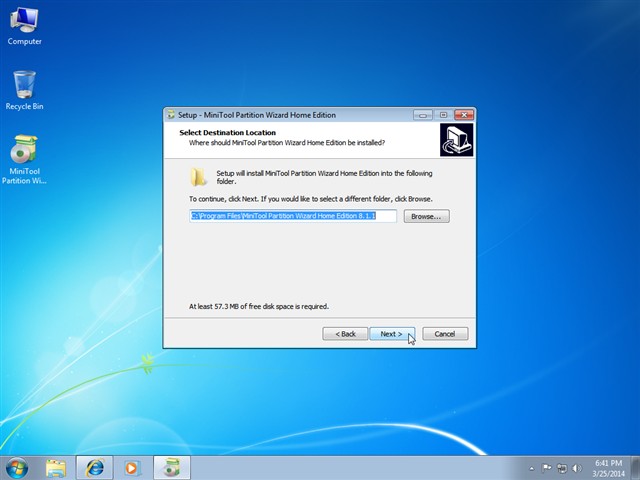
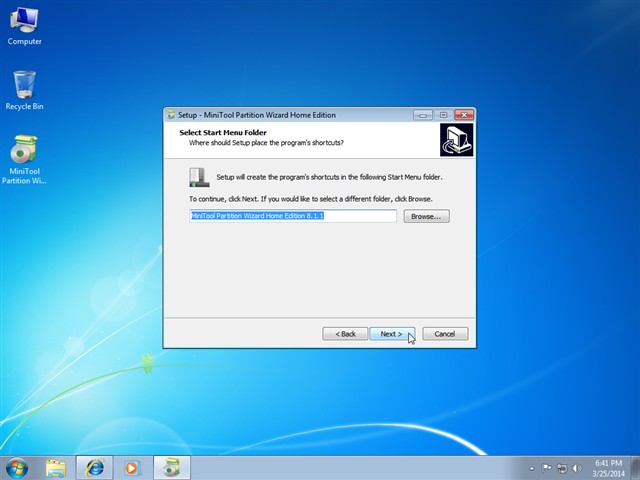
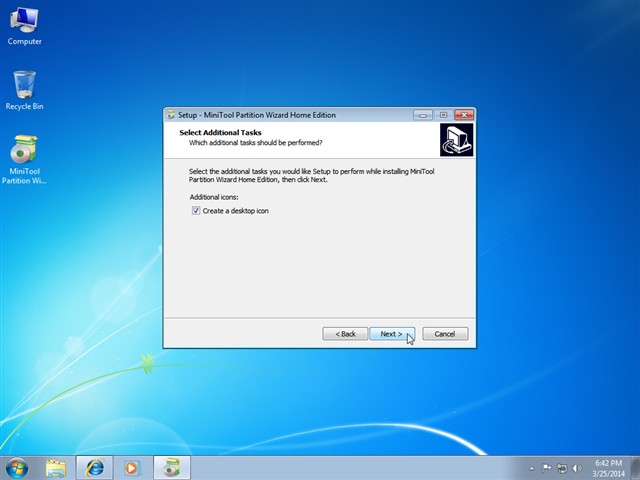
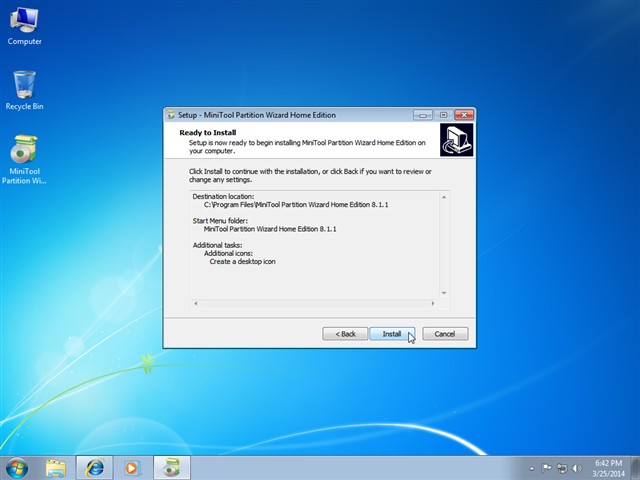
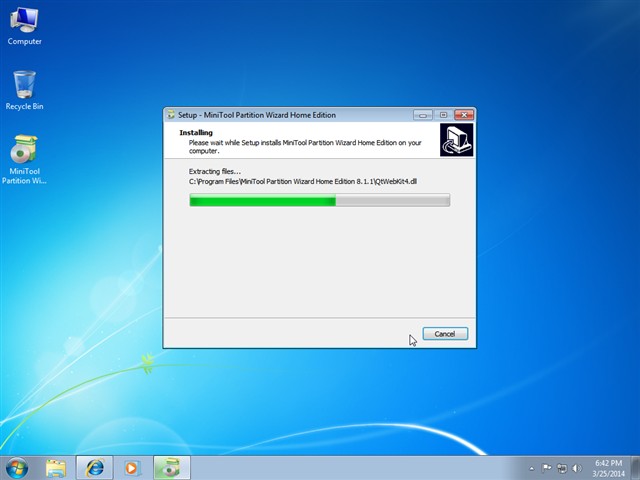
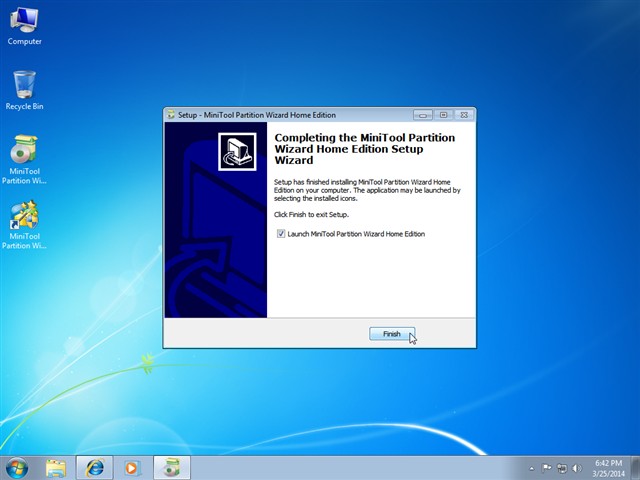
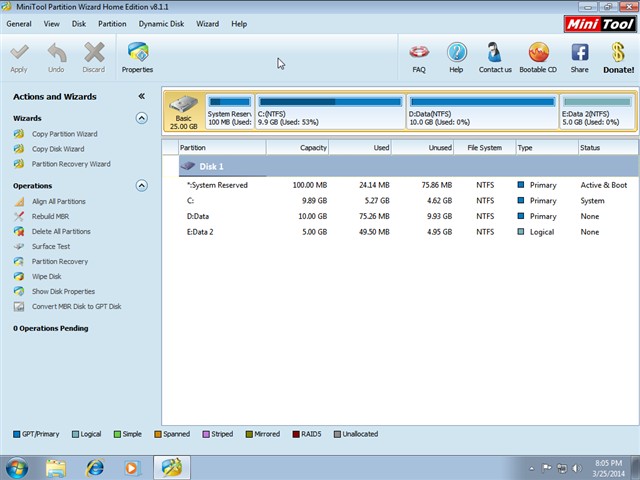
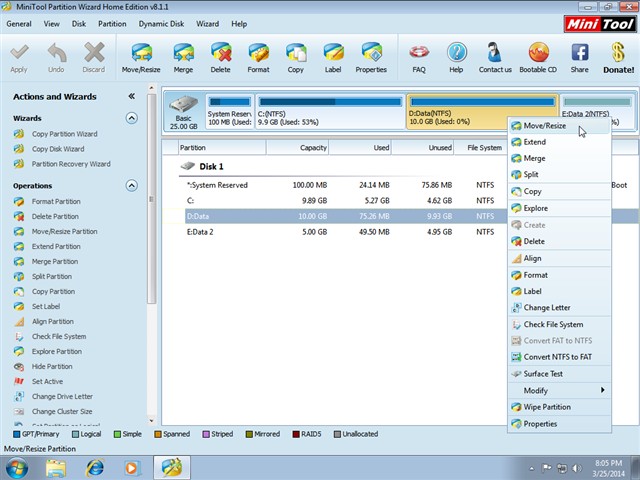
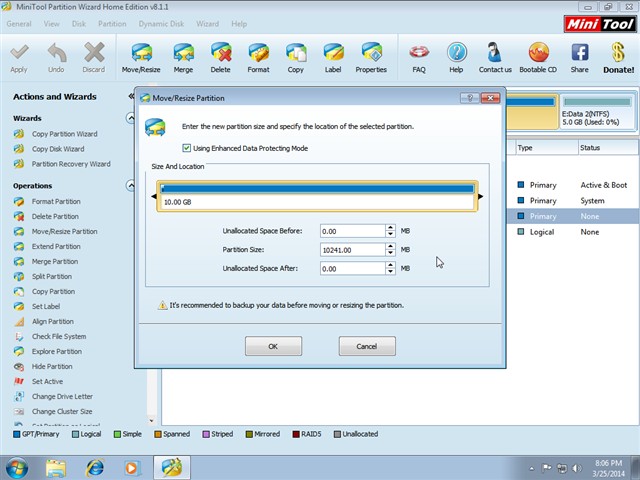
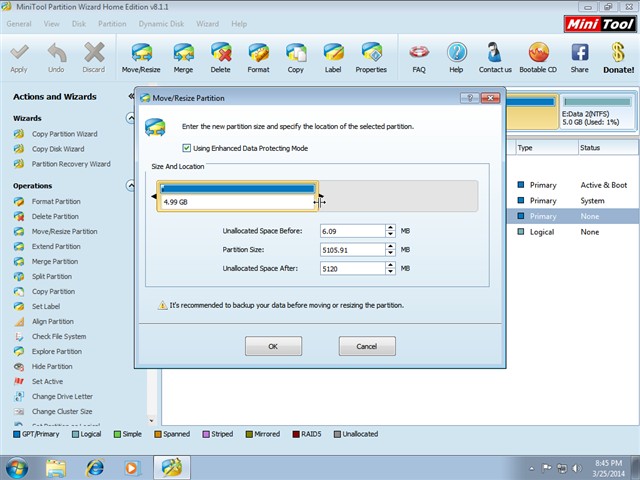
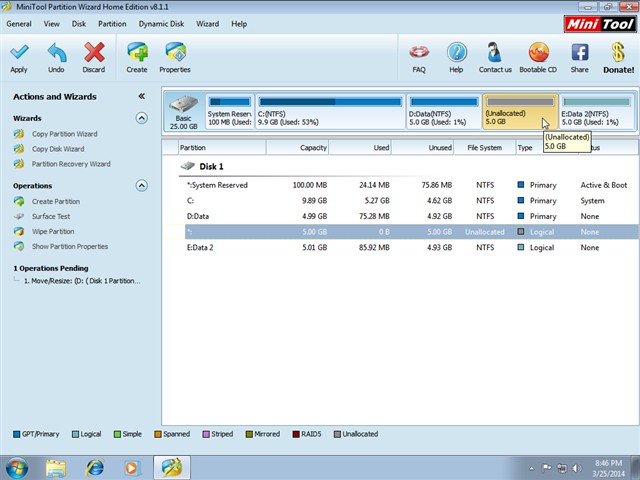
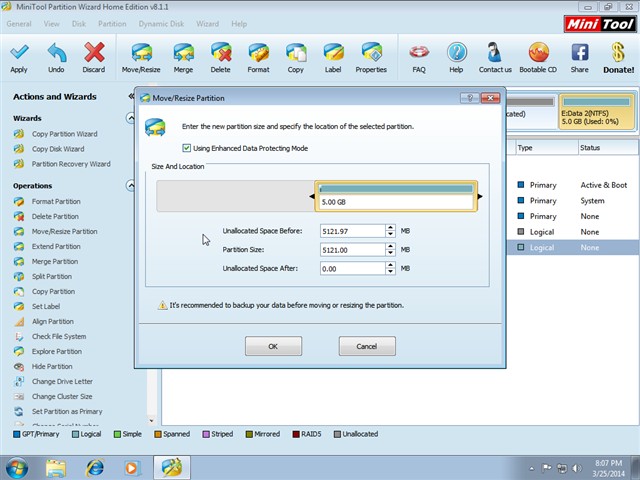
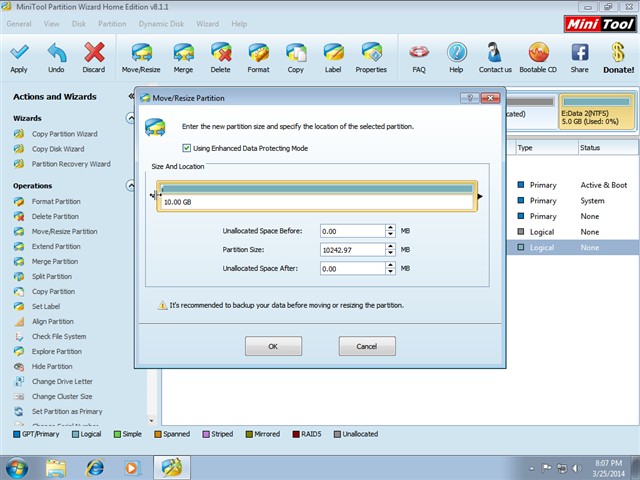
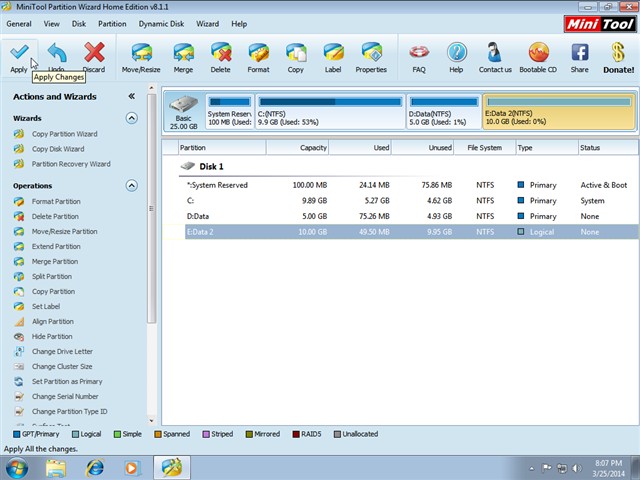
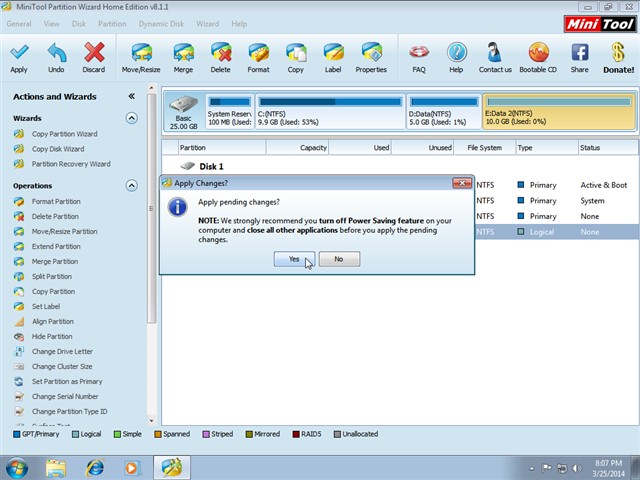
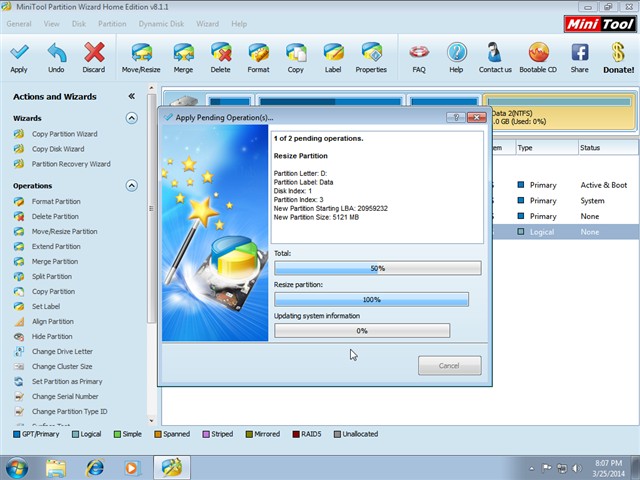
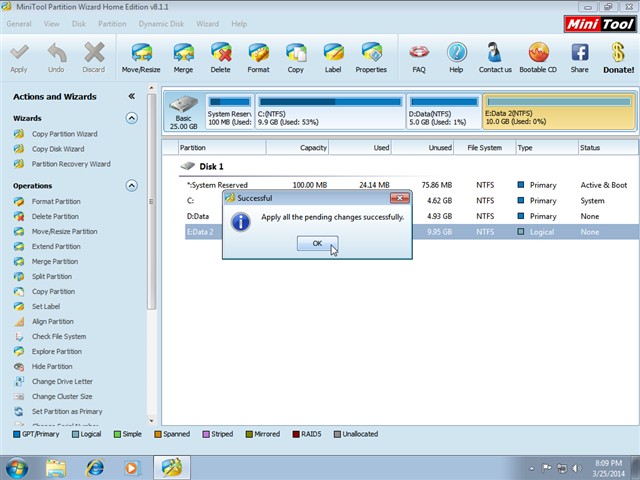
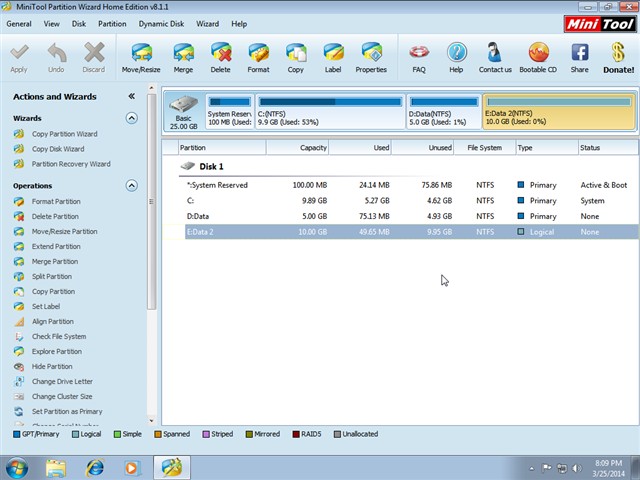
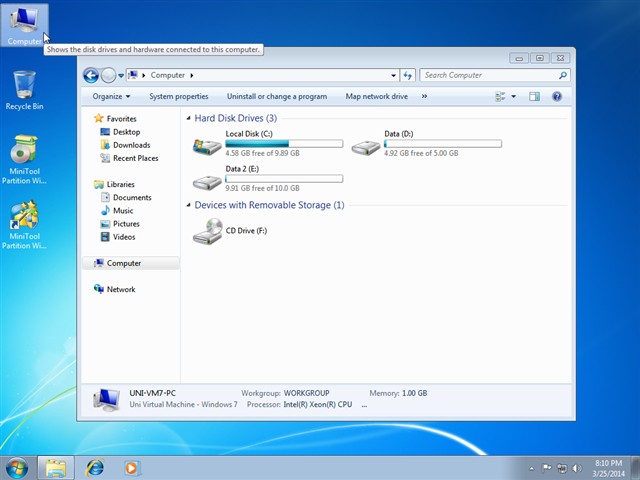








![50+ Đề thi học kì 2 Toán 11 năm 2022 mới nhất [Có đáp án]](https://seolalen.vn/wp-content/uploads/2022/09/de-thi-hoc-ky-2-lop-11-mon-toan-120x86.jpg)



